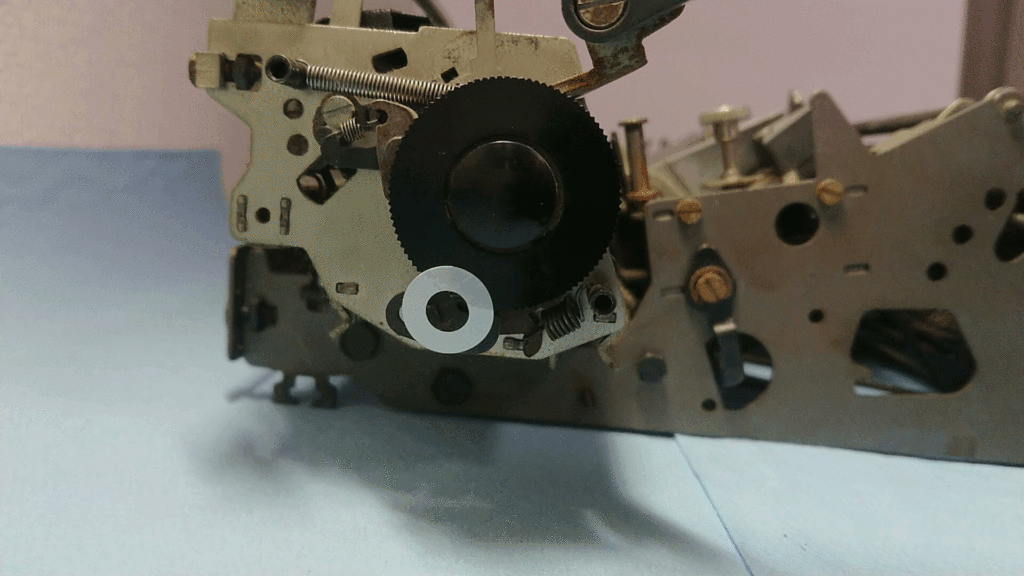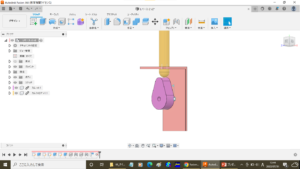パソコンでは折り返し機能またはEnterキー押下による改行によって行送りできますが,タイプライターではどのような機構で行送りされているのでしょうか。今回は手持ちのタイプライターを分解してその機構について調べてみました。
タイプライターの行送り機構
タイプライターでは文書をキャリッジにセットして,タイミング毎にキャリッジを左方向に移動させることで文章を作成します。パソコンのテキストエディタと異なり,タイプライターではパソコンにおける“行の折り返し”はありません。そのため,行末に到達した場合や改行したい場合はタイプライター独自の機構により行頭に移動する必要があります。
では,実際にタイプライターを見ながらどのように行送りしているか見ていきましょう。
文章を作成していくとキャリッジが左に移動して,左端に到達するとベルが鳴ります。ベルは改行を促すサインとなっています。
2 キャリッジ・リターン・レバーを押し込みながらキャリッジを右側に移動させると,行頭への移動と同時に行送り(改行)されます。レバー単体で動作するため,キャリッジを移動させずに行送り(改行)のみ実行することも可能です。
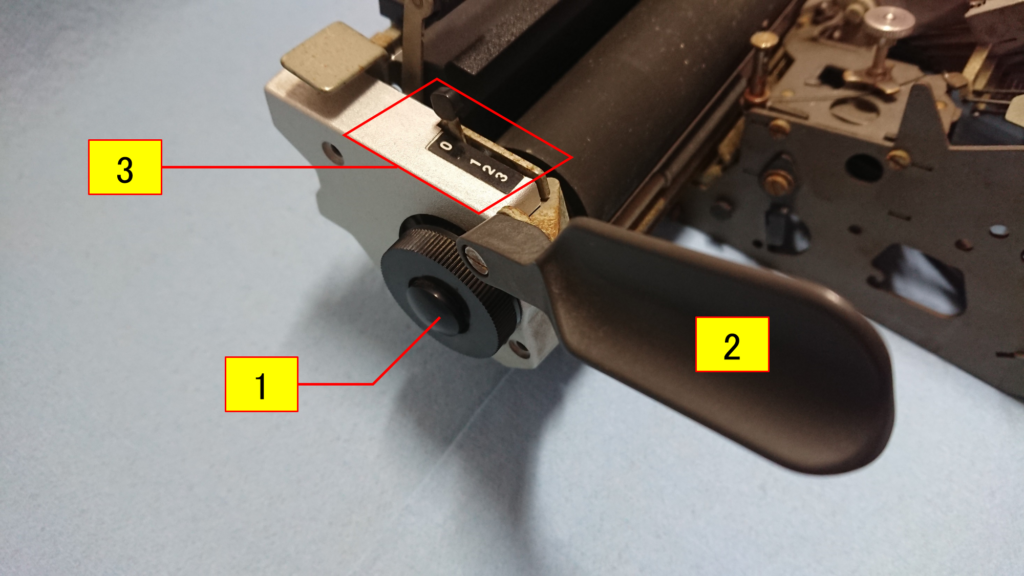
- キャリッジ・リターン・レバー
- 押すと,キャリッジを右に戻すのと同時に行送りを行う。
- プラテン・リリース・ノブ
- プラテン(黒色のローラー)をフリーにして,任意の行へ移動する。
- ライン・スペース・セレクター
- 行間のセレクター
- 0:行送りなし(プラテン・リリース)
- 1:シングル・スペース
- 2:1+1/2スペース
- 3:ダブル・スペース
- 行間のセレクター

レバー押し込みによりプラテンノブが反時計回りに一定角度回転します。レバーを開放するとばねの復元力によりレバーは定位置に戻ります。レバーが戻るときはラチェット機構により空転するため,プラテン・リリース・ノブは回転しない点がポイントです。
この行送り機構の動作風景を実機で確認できればベストだったのですが,プラテン・リリース・ノブで隠れて非常にわかりずらいです。そこで,Fusion 360でモデルを作成して機構を再現してみました。
Fusion 360でのモデリング
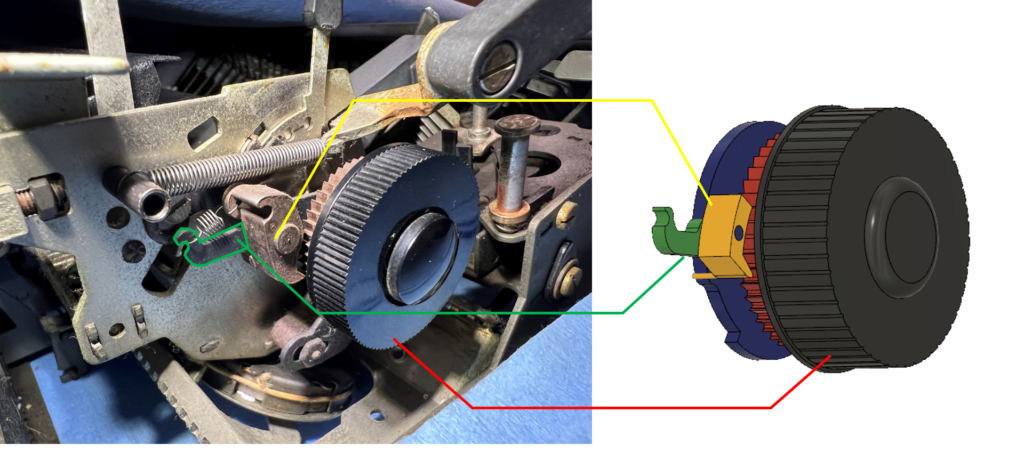
送り機構は大まかに以下の部品で構成されています。
1: プラテン・リリース・ノブ
2: ギア
3: ツメ
4: アーム
5: カム
アームに取り付けられたツメにはバネがあり,ツメがカムに接触するようになってます。下の動画にて,プラテン・リリース・ノブを非表示にして機構を動作させてみました。
【動作原理:レバー押し込み時】
緑色のアームが反時計方向に回転します。絶えず黄色のツメは青色のカム輪郭に沿うため,カム切り欠きに差し掛かるとツメ自体が反時計回りに回転します。すると,ツメ先端がギア歯に掛かりギアが回転します。
【動作原理:レバー開放時】
レバー押し込み時と逆回転,時計回りに回転します。ツメがギアに掛からないためにギアは回転せずにアーム・ツメのみ時計回りに回転します(空転)。
では,行間調整はどのように行われているのでしょうか。これにはカム位置とツメが関係してきます。

左:設定値0(行送り無し),中央:設定値1(シングルスペース),右:設定値3(ダブルスペース)
橙色の矢印がツメの可動範囲を示しています。ライン・スペース・セレクターの設置値によってカムの固定位置を変えることで行送り量(行間)を調整できるようになっています。
■設定値0(行送り無し)の場合
カムの切り欠きがツメ可動域の外にあるためツメがギアに掛からず,ギアは回転しません。
■設定値1(シングルスペース)の場合
カムの切り欠きの一部がツメ可動域に含まれることから,ツメが切り欠きに差し掛かるとツメがギアに掛かってギアが回転します。
■設定値2(ダブルスペース)の場合
カムの切り欠き全てがツメ可動域に含まれます。設定値1よりもツメがギアに掛かるタイミングが早くなるため,ギアの回転角度は大きくなります。つまり,行間は設定値1よりも広くなります。